本文主要是介绍BearPi-HM Nano开发板介绍,希望对大家解决编程问题提供一定的参考价值,需要的开发者们随着小编来一起学习吧!
BearPi-HM Nano
开发板功能
BearPi-HM Nano开发板是一块专门为鸿蒙OS设计的HarmonyOS开发板,板载高度集成的2.4GHz WLAN SoC芯片Hi3861,并板载NFC电路及标准的E53接口可拓展只能加湿器、智能台灯等。。

1、ES5拓展板接口
2、WiFI Soc Hi3861
3、NFC芯片NT3H120
4、Type-C USB接口
5、复位键
6、用户按键
7、NFC天线
8、TTL转USB芯片CH340E
原理图
按键电路原理图
BearPi-HM Nano开发板提供了一个复位按键和两个用户按键,原理图中SW1对应的是复位按键,SW2和SW3分别对应F1和F2按键。

按键按下会使GPIO口电平降低,通过监听电平跳变来判断按键是否被按下。
LED灯电路
可以用于GPIO输出、PWM输出
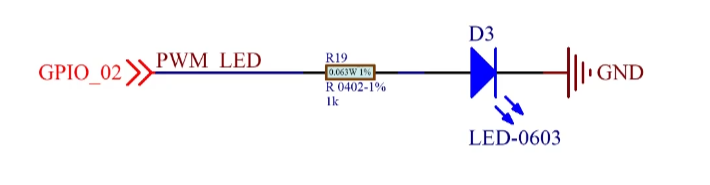
NFC电路

E53接口

1、E53
E53接口标准为“物联网俱乐部”联合国内多家开发板厂家制定的物联网案例标准,E53接口的E取自扩展(Expansion)的英文首字母,板子的尺寸为5*3cm,故采用E53作为前缀来命名尺寸为5*3cm类型的案例扩展版,任何一款满足标准设计的开发板均可直接适配E53扩展板。
2、E53扩展板命名规则
E53扩展板是根据不同的应用场景来设计的,以最大的程度在扩展板上还原真实应用场景,不同案例的扩展版根据不同的应用场景来命名后缀。
例如:E53_SC1,SC是智慧城市的缩写(Smart City)
3、E53接口电气标准

Hello World
添加Hello World源码文件
新增HelloWolrd文件夹
在./applications/BearPi/BearPi-HM_Nano/sample路径下新建一个my_app目录,用于存放业务源码文件。
新增hello_world.c文件
在./applications/BearPi/BearPi-HM_Nano/sample/my_app路径下新建一个hello_world.c文件,该文件为业务源码文件。
#include<stdio.h>
#include"ohos_init.h"void hello(void){printf("Hello,World!\n");
}
SYS_RUN(hello);
这里引入stdio.h是为了使用printf函数,引入ohos_init.h是为了使用SYS_RUN这个宏,这个宏会制定该文件的入口函数。
新增BUILD.gn文件
在./applications/BearPi/BearPi-HM_Nano/sample/my_app路径下新建一个BUILD.gn文件,该文件为业务源码编译脚本。
static_library("helloWorld") {sources = ["helloWorld.c" ]include_dirs = ["//utils/native/lite/include"]
}
该文件为编译构建文件
1、static_library中指定业务模块的编译结果,为静态库文件libmyapp.a,开发者根据实际情况完成填写。
2、sources中指定静态库.a所依赖的.c文件及其路径,若路径中包含"//"则表示绝对路径(此处为代码根路径),若不包含“//”则表示相对路径。
3、include_dirs中指定source所需依赖的.h文件路径。
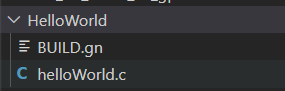
编译模块BUILD.gn,指定参与构建的特性模块
在./applications/BearPi/BearPi-HM_Nano/sample下的BUILD.gn文件中添加
import("//build/lite/config/component/lite_component.gni")
lite_component("app") {features = ["HelloWorld:helloWorld"]
}
1、HelloWorld是相对路径,指向./applications/BearPi/BearPi-HM_Nano/sample/HelloWorld/BUILD.gn。
2、helloWorld是相对路径,指向./applications/BearPi/BearPi-HM_Nano/sample/HelloWorld/BUILD.gn中的static_library(“helloWorld”)
在Linux环境下编译
进入项目目录,在项目目录下输入编译指令
hpm dist

编译成功
烧录开发板
使用usb插入开发板,打开HiBurn,设置Baud为921600

选择烧录文件,./out/BearPi-HM_Nano/Hi3861_wifiiot_app_allinone.bin

勾选Auto burn,点击connect进行连接。

显示Connecting,按下开发板的复位按键。

进度条完成,此时点击Disconnection,断开连接。
使用串口连接查看输出

显示连接成功,点击复位键

可以看到Hello World输出成功。
点亮LED灯
同Hello World程序一样,需要新建代码目录,代码文件与编译脚本。
新增my_led文件夹
在./applications/BearPi/BearPi-HM_Nano/sample路径下新建一个my_app目录,用于存放业务源码文件。
新增led_example.c文件
在./applications/BearPi/BearPi-HM_Nano/sample/my_app路径下新建一个led_example.c文件,该文件为业务源码文件。
#include "ohos_init.h"
#include "wifiiot_gpio.h"
#include "wifiiot_gpio_ex.h"void led_example(void){//初始化GPIOGpioInit();//设置GPIO_2模式IoSetFunc(WIFI_IOT_IO_NAME_GPIO_2,WIFI_IOT_IO_FUNC_GPIO_2_GPIO);//设置输出模式GpioSetDir(WIFI_IOT_IO_NAME_GPIO_2,WIFI_IOT_GPIO_DIR_OUT);//输出高电平GpioSetOutputVal(WIFI_IOT_IO_NAME_GPIO_2,1);
}
APP_FEATURE_INIT(led_example);
这里为了使用GpioInit()引入ohos_init.h,为了使用GPIO设置函数,引入wifiiot_gpio.h 和 wifiiot_gpio_ex.h。
新增BUILD.gn文件
在./applications/BearPi/BearPi-HM_Nano/sample/my_app路径下新建一个BUILD.gn文件,该文件为业务源码编译脚本。
static_library("myled") {sources = ["led_example.c" ]include_dirs = ["//utils/native/lite/include","//base/iot_hardware/interfaces/kits/wifiiot_lite"]
}
编译模块BUILD.gn,指定参与构建的特性模块
import("//build/lite/config/component/lite_component.gni")
lite_component("app") {features = ["my_led:myled"]
}
实现LED灯闪烁
修改led_example.c,实现LED闪烁
#include "ohos_init.h"
#include "wifiiot_gpio.h"
#include "wifiiot_gpio_ex.h"
#include "unistd.h"void led_example(void){//初始化GPIOGpioInit();//设置GPIO_2模式IoSetFunc(WIFI_IOT_IO_NAME_GPIO_2,WIFI_IOT_IO_FUNC_GPIO_2_GPIO);//设置输出模式GpioSetDir(WIFI_IOT_IO_NAME_GPIO_2,WIFI_IOT_GPIO_DIR_OUT);for(int i=0;i<10;i++){GpioSetOutputVal(WIFI_IOT_IO_NAME_GPIO_2,1);usleep(1000000);GpioSetOutputVal(WIFI_IOT_IO_NAME_GPIO_2,0);usleep(1000000);}//输出高电平GpioSetOutputVal(WIFI_IOT_IO_NAME_GPIO_2,1);
}
APP_FEATURE_INIT(led_example);
这里引入unistd.h为了使用usleep(),usleep()内单位为微秒。
HarmonyOS编译框架介绍
Ninja编译工具简介
在Unix/Linux下通常使用Makefile来控制代码的编译,但是Makefile对于比较大的项目有时候会比较慢。所以重新开发了一套新的控制编译工具叫Ninja,Ninja相对于Makefile这套工具更注重于编译速度。
如何编译模块
模块gn文件

例如/applications/BearPi/BearPi-HM_Nano/sample/BUILD.gn模块gn文件用于指定需要编译的业务gn文件。
业务gn文件
例如/applications/BearPi/BearPi-HM_Nano/sample/A1_kernal_thread/BUILD.gn业务gn文件,用于指定需要编译的业务源码,和所需的头文件所在目录。

Json文件
./build/lite/product/BearPi-HM_Nano.json中指定了需要编译的模块

例如这里指定了//applications/BearPi/BearPi-HM_Nano/sample下的BUILD.gn中配置的app。
CMSIS-RTOS2接口介绍
CMSIS是Cortex微控制器软件接口标准是ARM和一些编译器厂家以及半导体厂家共同遵循的一套标准,是由ARM专门针对Cortex-M系列提出的标准。在该标准的约定下,ARM和芯片厂商会提供一些通用的API接口来访问Cortex内核以及一些专用外设,以减少更换芯片以及开发工具等移植工作所带来的金钱以及时间上的消耗。
CMSIS-RTOS2是Arm Cortex -M处理器的通用的RTOS接口。为需要RTOS功能的软件组件提供了标准化API。
CMSIS-RTOS2是一个通用的API,它与底层的RTOS内核无关,写应用程序员在用户代码中调用CMSIS-RTOS2 API函数,可以更方便地将应用程序从一个RTOS到另一个RTOS,使用CMSIS-RTOS2 API的中间件也可以避免很多不必要的移植工作。
鸿蒙与CMSIS-RTOS2接口联系
鸿蒙在CMSIS-RTOS2接口中封装了LiteOS-m的内核代码。CMSIS-RTOS2实现://kernel/liteos_m/kal/cmsis/cmsis_liteos2.c。
如何使用CMSIS-RTOS2接口
1、在业务代码中包括"cmsis_os2.h"
2、通过调用"cmsis_os2.h"中的API函数使用系统相关功能。
这篇关于BearPi-HM Nano开发板介绍的文章就介绍到这儿,希望我们推荐的文章对编程师们有所帮助!






